นโยบายความปลอดภัยได้รับการตั้งค่าให้แสดงข้อมูลเกี่ยวกับการลงชื่อเข้าใช้แบบโต้ตอบล่าสุด
เมื่อคุณพยายามเข้าสู่ระบบคอมพิวเตอร์ Windows 10 คุณจะเห็นข้อความเกี่ยวกับการลงชื่อเข้าใช้แบบโต้ตอบของนโยบายความปลอดภัย (Security)จากนั้นโพสต์นี้จะแนะนำคุณ เมื่อข้อความปรากฏขึ้น เมาส์อาจไม่ทำงาน และดูเหมือนว่าแป้นพิมพ์จะไม่ตอบสนอง และคุณจะไม่สามารถโต้ตอบกับปุ่มตกลงได้เช่นกัน นี่คือข้อความแสดงข้อผิดพลาดที่แน่นอน:
Security policies on this computer are set to show info about the last interactive sign-in, but Windows couldn’t retrieve that info. Contact your network administrator for help.
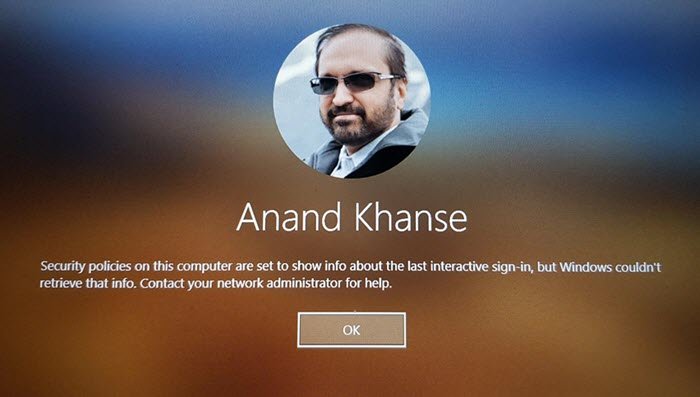
นโยบาย ความปลอดภัย(Security)ในคอมพิวเตอร์เครื่องนี้ได้รับการตั้งค่าให้แสดงข้อมูลเกี่ยวกับการลงชื่อเข้าใช้แบบโต้ตอบครั้งล่าสุด
เป็นไปได้ว่าคุณอาจใช้เมาส์และคีย์บอร์ดไม่ได้ แม้ว่าคุณจะกดปุ่มEnterก็ไม่มีอะไรเกิดขึ้น สาเหตุของพฤติกรรมดังกล่าวเป็นเพราะกล่องโต้ตอบไม่ใช่หน้าต่างที่ใช้งานอยู่ และไม่ได้รับข้อมูลใดๆ เมื่อคุณกดปุ่มEnter
ดังนั้นเมื่อข้อความปรากฏขึ้น ให้กดALT+TABและคุณจะเห็นการเปลี่ยนแปลงในสีของกล่องโต้ตอบ ซึ่งหมายความว่ามีการใช้งานอยู่ กดปุ่มEnterมันจะปิดปุ่ม และคุณสามารถเข้าสู่ระบบได้ตามปกติ อีกวิธีในการแก้ไขปัญหานี้คือปิด เราเตอร์ WiFi ที่เชื่อมต่อ จากนั้นลงชื่อเข้าใช้ Windows 10(Windows 10)แล้วเชื่อมต่อใหม่ในภายหลัง
เมื่อคุณทราบวิธีหลีกเลี่ยงปัญหาแล้ว มาดูวิธีแก้ปัญหากัน เพื่อไม่ให้คุณได้รับข้อความนี้อีก ข้อความที่นี่แสดงข้อมูลการเข้าสู่ระบบล่าสุด หากเราปิดการใช้งาน ข้อความจะไม่ปรากฏขึ้น
วิธีการลง ทะเบียน(Registry)เพื่อปิดใช้งานข้อความการลงชื่อเข้าใช้แบบโต้ตอบของนโยบายความปลอดภัย(Security)
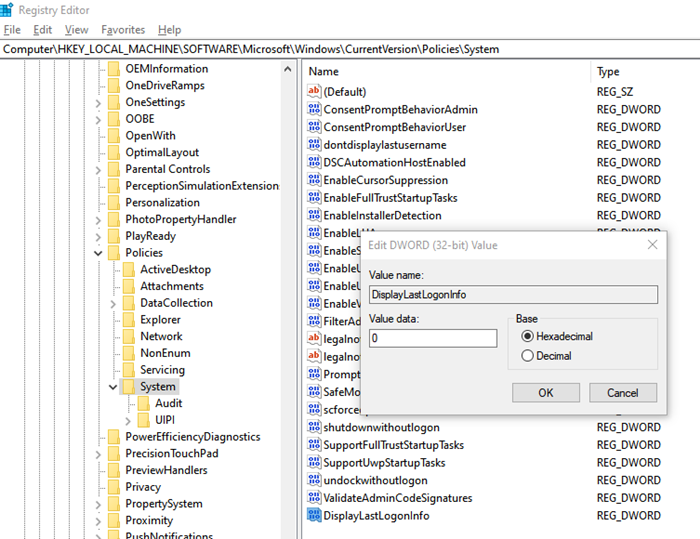
เปิด Registry Editorโดยพิมพ์Regeditใน พรอมต์ Runแล้วตามด้วยกดปุ่มEnter
นำทางไปยังเส้นทางต่อไปนี้:
HKLMSoftwareMicrosoftWindowsCurrentVersionPoliciesSystem
ค้นหา DWORD ด้วยชื่อDisplayLastLogonInfo เมื่อตั้งค่าเป็น 1 จะสามารถแสดงข้อความแสดงข้อผิดพลาดนั้นได้
ดับเบิล(Double)คลิกที่DWORDเพื่อแก้ไข และตั้งค่าเป็น0
สิ่งนี้จะทำให้ข้อผิดพลาดหายไป
วิธี นโยบายกลุ่ม(Group Policy)เพื่อปิดใช้งานข้อความการลงชื่อเข้าใช้แบบโต้ตอบของนโยบายความปลอดภัย(Security)
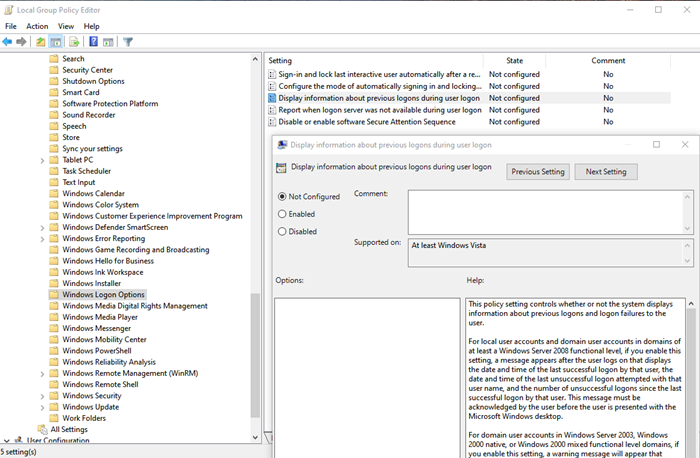
- เปิดตัวแก้ไขนโยบายกลุ่ม
- ไปที่Computer Computer Configuration > Administrative Templates > Windows Components > Windows Logon Options
- ค้นหานโยบาย “ แสดงข้อมูลเกี่ยวกับการเข้าสู่ระบบก่อนหน้าในระหว่างการเข้าสู่ระบบ(Display information about previous logons during user logon) ของผู้ใช้ “
- ตั้งค่าเป็นปิดใช้งานหรือไม่ได้กำหนดค่า ข้อความเกี่ยวกับความล้มเหลวในการเข้าสู่ระบบหรือการเข้าสู่ระบบครั้งก่อนจะไม่แสดงขึ้น
รายละเอียดเกี่ยวกับการลงชื่อเข้าใช้แบบโต้ตอบล่าสุด
สำหรับบัญชีผู้ใช้ภายในและบัญชีผู้ใช้โดเมน(For the Local User accounts and domain user accounts)
- แสดงวันที่และเวลาของการเข้าสู่ระบบที่สำเร็จครั้งล่าสุดโดยผู้ใช้รายนั้น
- วันที่(Date)และเวลาของการพยายามเข้าสู่ระบบที่ไม่สำเร็จครั้งล่าสุดด้วยชื่อผู้ใช้นั้น
- จำนวน(Number)การเข้าสู่ระบบที่ไม่สำเร็จตั้งแต่การเข้าสู่ระบบที่สำเร็จครั้งล่าสุดโดยผู้ใช้รายนั้น
ผู้ใช้ต้องรับทราบข้อความนี้ก่อนที่ผู้ใช้จะถูกนำเสนอด้วยเดสก์ท็อปMicrosoft Windows
สำหรับบัญชีผู้ใช้โดเมนใน Windows Server 2003, Windows 2000 native, Windows 2000 โดเมนระดับการทำงานแบบผสม:(For domain user accounts in Windows Server 2003, Windows 2000 native, Windows 2000 mixed functional level domains:)
หากคุณเปิดใช้งานการตั้งค่านี้ ข้อความเตือนจะปรากฏขึ้นว่าWindowsไม่สามารถดึงข้อมูลได้ และผู้ใช้จะไม่สามารถเข้าสู่ระบบได้ ดังนั้น(Therefore)คุณไม่ควรเปิดใช้งานการตั้งค่านโยบายนี้ ถ้าโดเมนไม่อยู่ที่ระดับการทำงานของโดเมนWindows Server 2008
หากคุณไม่สามารถเข้าถึงบัญชีของคุณ คุณสามารถเริ่มระบบในเซฟโหมด และแก้ไขปัญหานี้โดยใช้บัญชีผู้ดูแลระบบที่ซ่อนอยู่หรือหากบัญชีของคุณเป็นบัญชีผู้ดูแลระบบ คุณไม่ควรถูกบล็อกในเซฟโหมด ปัญหาในการเข้าถึงบัญชีส่วนใหญ่เกิดจากการโฟกัสไม่ได้อยู่ที่ปุ่มตกลง
ฉันหวังว่าโพสต์นี้จะง่ายต่อการติดตาม และคุณสามารถแก้ไขปัญหาเกี่ยวกับข้อความ " นโยบายความปลอดภัยในคอมพิวเตอร์เครื่องนี้ได้รับการตั้งค่าให้แสดงข้อมูลเกี่ยวกับการลงชื่อเข้าใช้แบบโต้ตอบครั้งล่าสุด(Security policies on this computer are set to show info about the last interactive sign-in) "
Related posts
เปิดใช้งานหรือปิดใช้งาน Fast Logon Optimization ใน Windows 10
Customize Ctrl+Alt+Del Screen ใช้ Group Policy or Registry ใน Windows
ปิดใช้งาน Internet Explorer 11 เป็น standalone browser โดยใช้ Group Policy
วิธีการเพิ่ม Group Policy Editor เพื่อ Windows 10 Home Edition
Prevent installation จาก Programs จากที่ถอดออกได้ Media Source
วิธีการเปิดใช้งานหรือ Disable or Application Isolation feature ใน Windows 10
เปลี่ยน Delivery Optimization Cache Drive สำหรับ Windows Updates
วิธีการเปิดหรือปิดการใช้งานบน Win32 Long Paths Windows 10
Folder Redirection Group Policy ไม่ได้ใช้เมื่อใช้ SCCM
วิธีเปิดใช้งานการเข้าสู่ระบบ Windows Installer บน Windows 10
Group Policy Settings Reference Guide สำหรับ Windows 10
วิธีการแมป Network Drive โดยใช้ Group Policy บน Windows 10
ไม่สามารถเข้าถึงโฟลเดอร์ที่แชร์ได้เนื่องจากนโยบายความปลอดภัยขององค์กร
ปิดการใช้งาน: คุณมีแอพใหม่ที่สามารถเปิดไฟล์ประเภทนี้
วิธีเปิดใช้งาน Audio Sandbox ใน Edge browser
วิธีการยกเว้นจาก Individual Users or Computers Group Policy Object
ปิดใช้งาน Delivery Optimization ผ่าน Group Policy or Registry Editor
Limit Office 365 Telemetry ใช้ Registry and Group Policy
Group Policies เพื่อกำหนดค่าการเปลี่ยนเส้นทางไปยัง Microsoft Edge
วิธีตรวจสอบ Group Policy ใช้กับคอมพิวเตอร์ Windows 10
